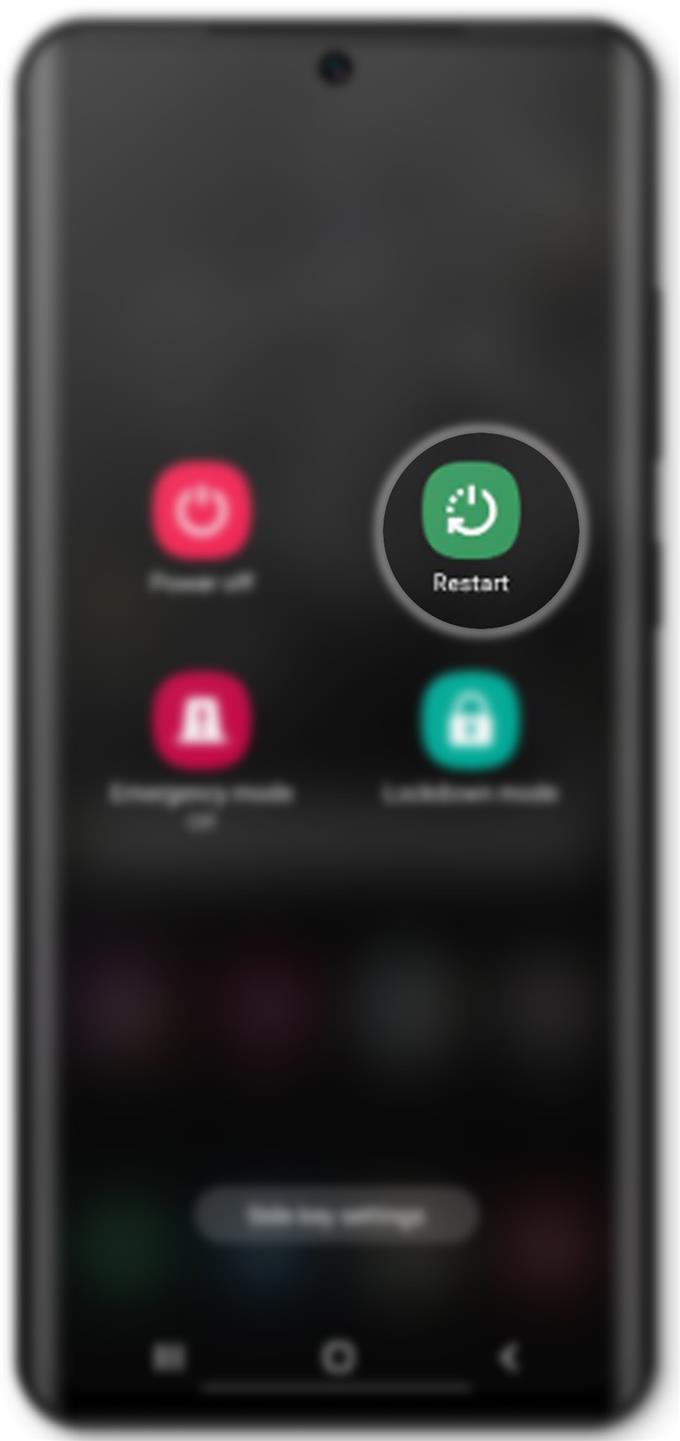この投稿は、音が出ないGalaxy S20の問題を解決するのに役立ちます。サービスを選択する前に、これらの簡単な調整を試してください.
モバイルデバイスのオーディオの問題は、バステッドオーディオコンポーネントのようなハードウェアの障害ではない場合でも、ソフトウェアの誤動作が原因である可能性があります。この投稿でマッピングしたソリューションは、オーディオシステムを破壊し、音が出ない問題を引き起こした可能性のあるソフトウェア関連の要因を排除することを目的としています.
サウンドの問題が発生した場合、スピーカーが機能していないか、電話機がヘッドフォンモードで動かなくなっている可能性があります。しかし、ほとんどの場合、ソフトウェア関連の要因が根本的な原因であるように見えました。これは通常、通話、アプリ、音楽、その他の機能の音声が突然失われる新しいデバイスで発生しています。.
音が出ないGalaxy S20のトラブルシューティング
必要な時間: 10分
トラブルシューティングを開始する前に、ボリュームが最小に設定されていないことを確認してください。確認する最も速い方法は、電話の側面にある音量アップまたはダウンキーを押すことです。物理的な音量キーの配置を考慮すると、スマートフォンの音量が意図せずに低下する可能性があります。したがって、事前にスマートフォンの音量レベルを確認することが不可欠です。音量大キーを押しても効果が得られない場合は、次の方法を試してください.
- 呼び出しスイッチをオフにしてからオンに切り替えます.
アプリが突然不正になった場合、通常はエラーが発生するため、すばやく更新する必要があります。これがお使いのスマートフォンのオーディオシステムで発生した問題である場合は、オーディオをオフにしてからオンにすると解決することがあります。したがって、サイレントモードをオン/オフにすることが、最初に推奨されるソリューションです。.
サイレントモードを有効または無効にするには、ホーム画面の上から下にスワイプして通知パネルにアクセスします。パネルには、 オーディオ の横にあるアイコン Wi-Fi アイコン。その音声アイコンをタップすると、サイレントモードが有効になり、電話がミュートになります。数秒後、同じアイコンをタップしてマナーモードを無効にし、電話を呼び出しモードに戻します.
または、 音量ダウンキー それが最低レベルに達するまで。数秒後、必要に応じて、音量大ボタンを数回押して音量レベルを上げます。.
音量アップキーを押すと、ディスプレイ上部に音量スライダーが表示されます.
- 電話を再起動します.
マイナーなソフトウェアエラーによって引き起こされるランダムな問題は、通常、電話を再起動するだけで解消されます。デバイスを一時停止するだけでなく、内部メモリもクリアして更新し、誤ってキャッシュされたオーディオファイルをクリアします.
通常の再起動(ソフトリセット)を実行するか、Galaxy S20で強制再起動を実行できます。軽微なシステムの欠陥に対処する場合、どちらの方法もしばしば肯定的な結果をもたらします.
Galaxy S20をソフトリセットするには、 Bixby /電源ボタン 次にタップします 再起動 与えられたオプションから。その後、電話は自動的にシャットダウンして再起動します.
Galaxy S20を強制的に再起動するには、 Bixby /電源ボタン そして 音量ダウンキー 約45秒間同時に。次に、Samsungのロゴが表示されたら両方のキーを離します.
スマートフォンがシステムの起動を実行し、ホーム画面をロードすることを許可します.
電話がヘッドフォンモードで動かなくなった場合は、通常、強制再起動が必要です。.
それまでに、オーディオが既に正常に動作しているかどうかをテストすることができます。サウンド対応アプリを使用したり、テストコールを発信したり、スマートフォンにメッセージを送信して、通知音が聞こえるかどうかを確認したりできます.
再起動しても内部メモリに保存されている情報には影響しないため、バックアップを作成する必要はありません.
- すべてのBluetooth接続を無効にする.
スマートフォンが現在Bluetooth対応デバイスに接続またはペアリングされている場合、スピーカーからの音が聞こえないことがあります。 Bluetooth接続がアクティブになっている可能性があるため、内蔵スピーカーからのすべてのサウンドは、ペアリングされたBluetoothデバイスまたはアクセサリにバイパスされます。この問題を解決するには、スマートフォンの設定でBluetoothをオフにしてください.
これを行うには、 設定->接続-> Bluetooth メニューをクリックし、スイッチを切り替えてBluetoothをオフにします.
Bluetooth接続やその他のワイヤレス機能を無効にするもう1つの方法は、機内モードまたはフライトモードを有効にすることです.
その後、現在のすべてのBluetooth接続が無効になります.
- デフォルト設定に戻す(すべての設定をリセット).
このリセットは通常、初期手順で問題を解決できなかった場合に必要です。他のSamsungデバイスと同様に、Galaxy S20にも使用できるリセットコマンドの種類があります.
保存された情報を削除せずに現在のシステム設定をすべてリセットするには、[設定のリセット]コマンドがオプションです。これにより、内部データに影響を与えることなく、カスタマイズされた情報を含む現在のシステム設定がすべて消去されます.
Galaxy S20の設定をリセットするには、次の場所に移動します 設定->一般管理->リセット メニューをクリックして、設定をリセットするオプションを選択します.
スマートフォンのカスタマイズされた設定はすべて削除されますが、個人情報には影響しません.
プロンプトが表示されたら、リセット設定情報を読んで確認し、 設定をリセット ボタンをクリックして続行します。最後に、 リセット 設定のリセットを続行することを確認します.
リセット後、スマートフォンを再起動して最近の変更を適用します。再起動が完了したら、必要な機能を個別に有効にして、スマートフォンで再度使用できるようにします.
データの初期化を選択する前に、このリセットをお勧めします。これで問題が解決しない場合は、完全なシステムリセットまたはマスターリセットを選択することを検討する必要があります。.
- 工場リセット/マスターリセット.
以前の方法で修正できない問題は、通常、ハードウェアの損傷ではないにせよ、いくつかの複雑なシステムエラーが原因です。根本的な原因からシステムエラーを除外するには、Galaxy S20でデータの初期化またはマスターのリセットを実行します.
このリセットにより、保存された情報を含む携帯電話からすべてのデータが消去されるため、重要な情報のバックアップを作成しておくことを強くお勧めします.
バックアップを保護したら、スマートフォンに移動します 設定->一般管理->リセット メニューをクリックして、所定のオプションからデータの初期化を選択します。次の画面で、下にスクロールして[リセット]をタップし、[すべて削除]をタップして、デバイスを消去することを確認します.
リセット後、すべての設定がデフォルトに復元されます。ただし、デバイスで使用する個々の機能とサービスを再度有効にする必要があります.
ツール
- Android 10、One UI 2.0以降
材料
- Galaxy S20、Galaxy S20 Plus、Galaxy S20 Ultra
Galaxy S20オーディオがまだ機能しない?
上記の手順は通常、Galaxy S20で音の問題を引き起こさなかったソフトウェア関連の要因を取り除くのに十分です。どれも機能しない場合は、スマートフォンが何らかの物理的または液体の損傷を受けている可能性が高くなります。この時点で、技術者の支援を求めることをお勧めします.
電話がまだ保証期間中の場合は、電話プロバイダー/キャリアに連絡し、代わりに保証を利用してください.
そして、それはこのトラブルシューティングガイドのすべてをカバーしています。新しいSamsung Galaxy S20が提供する機能を最大限に活用するのに役立つ、より包括的なトラブルシューティングガイドとチュートリアルについては、投稿してください。.
あなたも私たちをチェックすることができます YouTubeチャンネル スマートフォンのビデオチュートリアルとトラブルシューティングガイドをさらに表示するには.
また読む: 過熱しているGalaxy S20を修正する方法